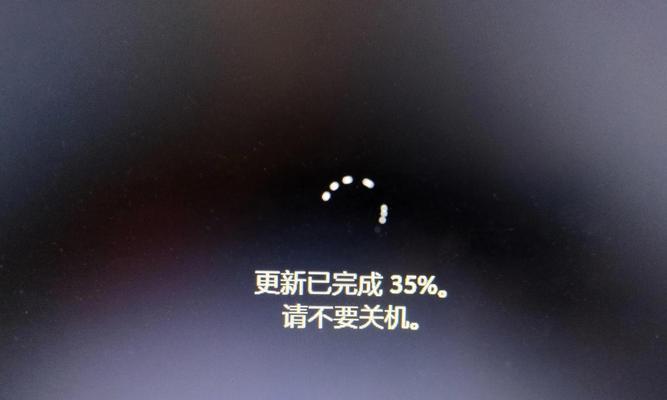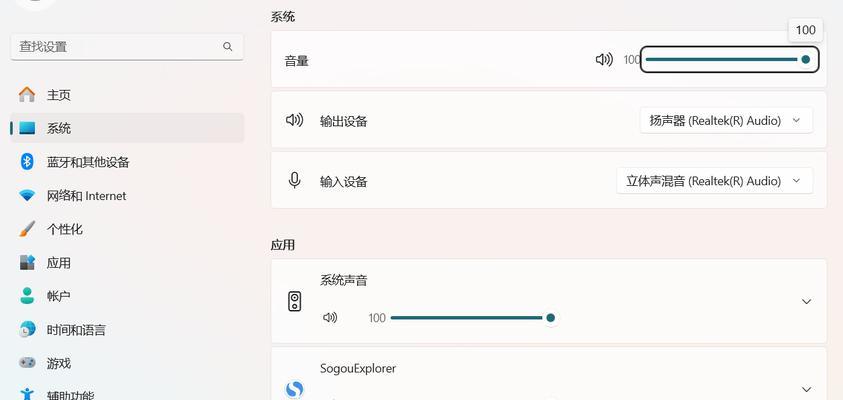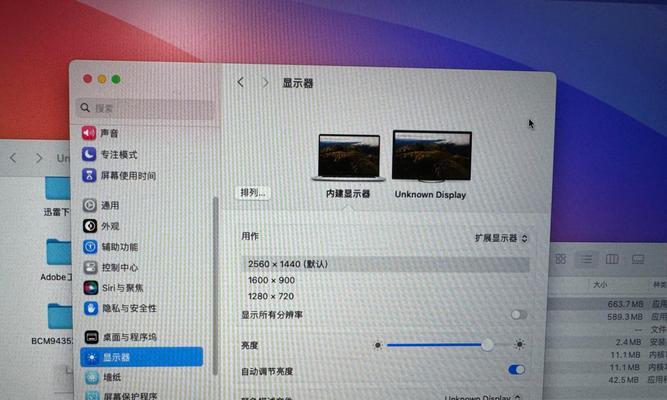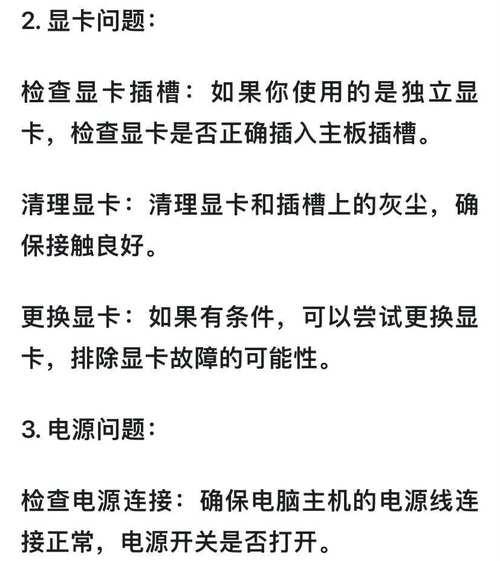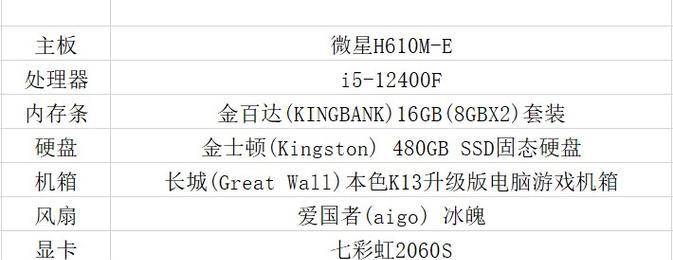电脑卡死的解决方法(三个按键帮你摆脱电脑卡死的困扰)
游客 2025-01-13 16:40 分类:网络技术 36
电脑卡死是使用电脑过程中常见的问题之一,这时候很多人不知道该怎么办,为了帮助大家解决这一问题,本文将介绍三个按键帮助你轻松摆脱电脑卡死的困扰。

一:Ctrl+Alt+Delete——任务管理器的利器
当电脑卡死时,按下Ctrl+Alt+Delete键可以调出任务管理器,通过任务管理器可以关闭无响应的程序或进程,从而解决电脑卡死的问题。在任务管理器中,可以查看到正在运行的应用程序、进程以及资源占用情况,可以结束不响应的程序,释放系统资源。
二:Ctrl+Shift+Esc——快速打开任务管理器
如果你觉得按下Ctrl+Alt+Delete键有些麻烦,还可以使用快捷键Ctrl+Shift+Esc来直接打开任务管理器。这个组合键能够快速启动任务管理器,省去了一些步骤,让你更快地处理电脑卡死的情况。
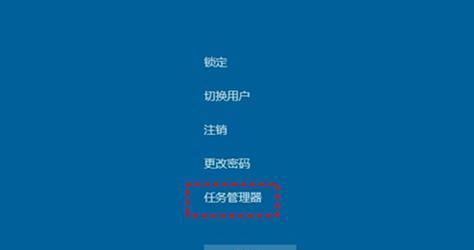
三:Alt+F4——关闭当前程序窗口
有时候电脑卡死是由于某个程序出现问题导致的,这时候可以尝试使用Alt+F4快捷键来关闭当前程序窗口。按下这个组合键,可以强制关闭当前活动窗口,从而解决电脑卡死的问题。
四:切断电源——最后的手段
当电脑卡死时,如果以上的方法都无效,你可以考虑使用最后的手段——直接切断电源。长按电源按钮或者直接拔掉电源插头可以强制关闭电脑,但这种方法会造成未保存的数据丢失,请在使用前确保已经保存好重要的文件。
五:检查硬件连接——排除硬件问题
有时候电脑卡死可能是由于硬件问题引起的,比如内存条没有插好、硬盘连接不稳等。在电脑卡死后,你可以检查一下硬件连接是否正常,重新插拔内存条、检查硬盘连接线是否松动等,这些操作有助于解决电脑卡死问题。

六:更新驱动程序——修复系统bug
有时候电脑卡死可能是由于驱动程序不兼容或者有bug造成的。在电脑卡死后,你可以尝试更新相关驱动程序,如显卡驱动、声卡驱动等,以修复潜在的问题,减少电脑卡死的概率。
七:清理系统垃圾——优化系统性能
长时间使用电脑会导致系统积累大量的垃圾文件和无效注册表项,这些垃圾文件和无效注册表项会影响电脑的性能,导致电脑卡死。定期使用系统清理工具或者第三方优化软件进行系统清理,可以提高电脑的运行效率,减少电脑卡死的问题。
八:杀毒查木马——防止恶意程序导致卡死
有时候电脑卡死可能是由于恶意程序、病毒或者木马感染导致的。在电脑卡死后,你可以运行杀毒软件对系统进行全面扫描,杀灭潜在的病毒和木马,确保电脑的安全性,避免恶意程序导致的卡死问题。
九:检查系统更新——修复系统漏洞
有时候电脑卡死可能是由于系统漏洞引起的。在电脑卡死后,你可以检查系统更新,下载并安装最新的系统补丁,修复已知的漏洞,提高系统的稳定性和安全性。
十:降低图形效果——减少资源占用
有些时候电脑卡死是因为图形效果过于复杂,导致系统资源不足引起的。在电脑卡死后,你可以降低图形效果,如关闭Aero效果、减少桌面特效等,从而减少对系统资源的占用,提高系统的稳定性。
十一:清理风扇散热器——降低温度
过高的温度也是电脑卡死的一个原因。在电脑卡死后,你可以清理风扇散热器,保持良好的散热效果,降低电脑的温度,从而减少电脑卡死的概率。
十二:增加内存条——提升运行速度
如果电脑经常出现卡死现象,你可以考虑增加内存条来提升电脑的运行速度。较大的内存容量可以提供更多的系统资源,减少电脑卡死的可能性。
十三:重新安装系统——彻底解决问题
如果以上的方法都无效,电脑仍然经常卡死,你可以考虑重新安装操作系统。重新安装系统可以清除系统中的一些隐藏问题和冲突,从根本上解决电脑卡死的困扰。
十四:定期维护保养——预防电脑卡死
除了以上的方法,定期维护保养也是预防电脑卡死的重要措施。定期清理系统、更新驱动、杀毒查木马、检查系统更新等,可以保持电脑的良好状态,减少电脑卡死的概率。
十五:
电脑卡死是一个常见的问题,但是通过按下Ctrl+Alt+Delete键调出任务管理器、使用Ctrl+Shift+Esc快捷键打开任务管理器、按下Alt+F4关闭当前程序窗口等方法,我们可以轻松解决电脑卡死的困扰。检查硬件连接、更新驱动程序、清理系统垃圾、杀毒查木马等措施也有助于提高电脑的稳定性和性能,减少电脑卡死的概率。为了避免电脑卡死带来的困扰,我们还应该定期维护保养电脑,预防问题的发生。希望本文能够帮助到大家,解决电脑卡死问题,提高工作和学习的效率。
版权声明:本文内容由互联网用户自发贡献,该文观点仅代表作者本人。本站仅提供信息存储空间服务,不拥有所有权,不承担相关法律责任。如发现本站有涉嫌抄袭侵权/违法违规的内容, 请发送邮件至 3561739510@qq.com 举报,一经查实,本站将立刻删除。!
- 最新文章
-
- 华为笔记本如何使用外接扩展器?使用过程中应注意什么?
- 电脑播放电音无声音的解决方法是什么?
- 电脑如何更改无线网络名称?更改后会影响连接设备吗?
- 电影院投影仪工作原理是什么?
- 举着手机拍照时应该按哪个键?
- 电脑声音监听关闭方法是什么?
- 电脑显示器残影问题如何解决?
- 哪个品牌的笔记本电脑轻薄本更好?如何选择?
- 戴尔笔记本开机无反应怎么办?
- 如何查看电脑配置?拆箱后应该注意哪些信息?
- 电脑如何删除开机密码?忘记密码后如何安全移除?
- 如何查看Windows7电脑的配置信息?
- 笔记本电脑老是自动关机怎么回事?可能的原因有哪些?
- 樱本笔记本键盘颜色更换方法?可以自定义颜色吗?
- 投影仪不支持memc功能会有什么影响?
- 热门文章
-
- 电脑支架声音大怎么解决?是否需要更换?
- 王思聪送的笔记本电脑性能如何?这款笔记本的评价怎样?
- 没有笔记本如何完成在线报名?
- 笔记本内存散热不良如何处理?
- 如何设置手机投屏拍照功能以获得最佳效果?
- 笔记本电脑尺寸大小怎么看?如何选择合适的尺寸?
- 华为笔记本资深玩家的使用体验如何?性能评价怎么样?
- 电脑店点开机就黑屏?可能是什么原因导致的?
- 苹果监视器相机如何与手机配合使用?
- 网吧电脑黑屏闪烁的原因是什么?如何解决?
- 牧场移动镜头如何用手机拍照?操作方法是什么?
- 电脑关机时发出滋滋声的原因是什么?
- 电脑因撞击出现蓝屏如何安全关机?关机后应如何检查?
- 机房电脑无声如何排查?解决方法有哪些?
- 塞伯坦声音怎么弄出来不用电脑?有没有替代方案?
- 热评文章
- 热门tag
- 标签列表